В программе заранее нужно ввести наименования групп в справочник Номенклатуры. Это можно сделать в правом окне, размещая подгруппы в нужные группы.
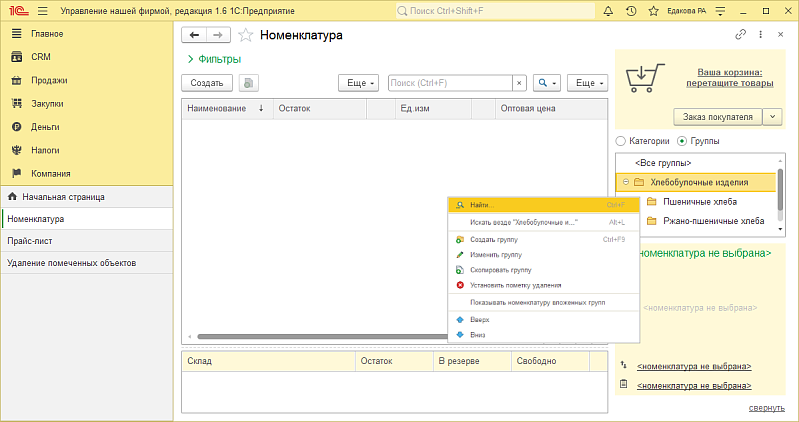
А также создать вид цены Розничная, воспользовавшись ссылкой перехода к видам цен на начальной странице.
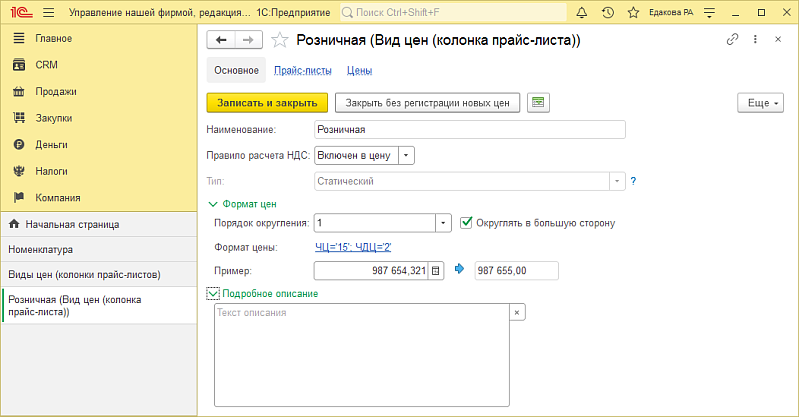
Файл-шаблон для заполнения в программе можно скачать на начальной странице по ссылке Загрузка из Excel, выбрав вариант загрузки из файла фиксированной структуры. Вот такой файл нужно подготовить для каждой товарной группы.
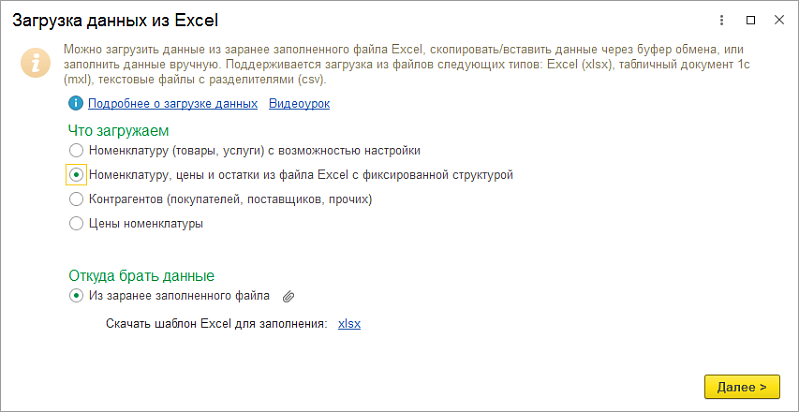
В файле шаблона на первой странице есть подробная инструкция. Согласно этой инструкции обязательно нужно заполнить наименование, единицу измерения и установить признак в данной строке находится товар или услуга. Можно также указать розничные цены и текущее количество на остатке и скопировать из прайс-листа или считать сканером значение штрихкодов.
Подготовленный файл нужно загрузить в программу, указав в помощнике группу, в которую грузится товар и цену, так показано на рисунке:
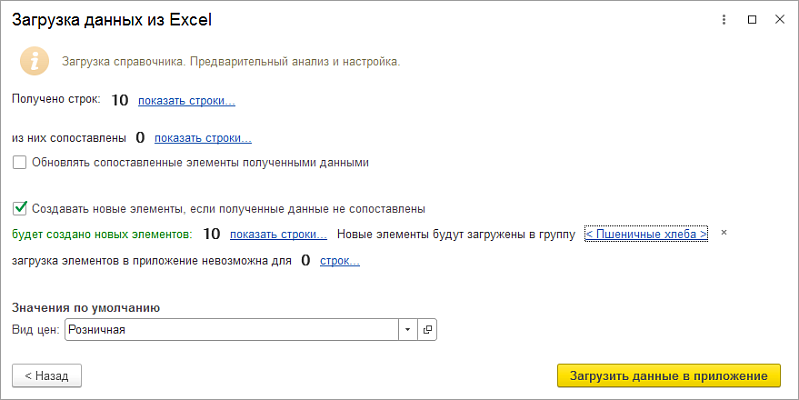
Может так случиться, что в файле загрузки находится строка с товаром, карточка для которого уже создана. Программа проверит штрихкоды, а если их нет, то наименования в справочнике номенклатуры и при совпадении выведет в результатах проверки количество уже сопоставленных позиций. Для остальных создаст новые карточки. Поэтому не следует изменять наименования товаров в программе до завершения загрузки всех файлов.
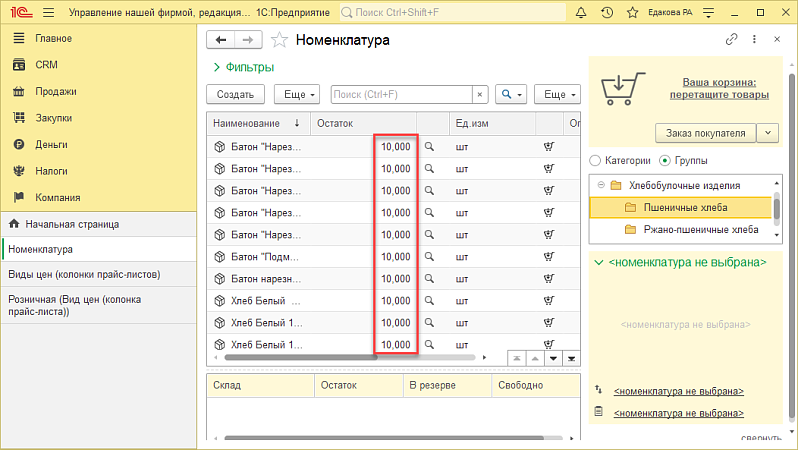
Следует также учесть, что при каждой загрузке количество добавляется к тому, что уже введено в программу.
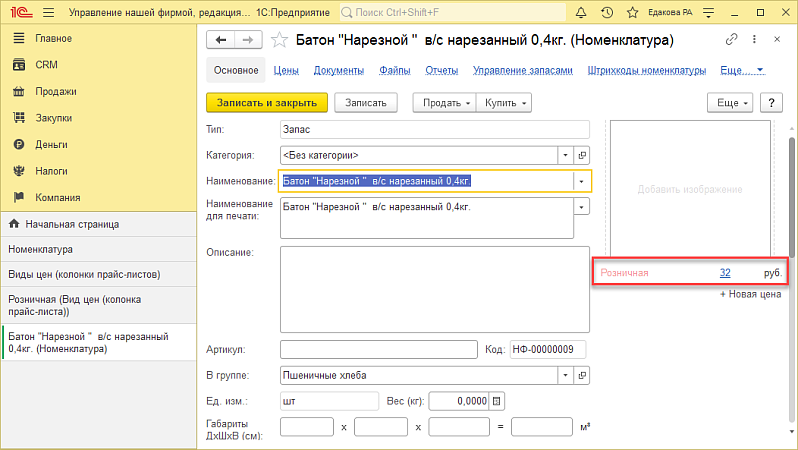
Не торопитесь удалять использованные файлы. Сложите их в отдельную папку, они могут пригодиться, если вы захотите добавить какую-то информацию с помощью функционала расширенной загрузки.


